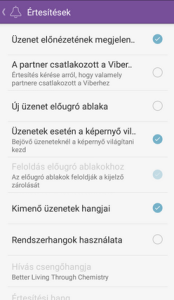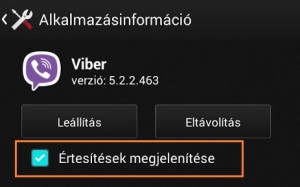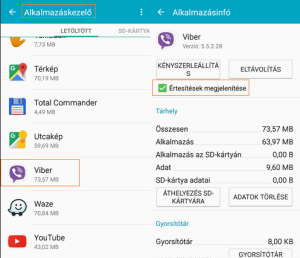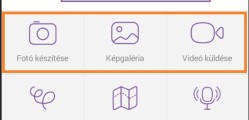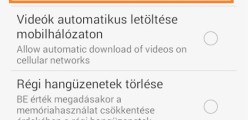Egyre több felhasználói panasz érkezik, hogy valamiért nem kapnak értesítéseket a beérkező hívásokról, üzenetekről a Viber alkalmazásban. A problémát két irányból tudjuk megközelíteni, az egyik, hogy az alkalmazásban vannak az értesítések rosszul beállítva, a másik pedig, hogy a telefonunk operációs rendszere az, amely letiltja az értesítéseket. A következőkben megvizsgáljuk az összes értesítési beállítást, amely a Viber-ben elérhető, illetve ellenőrizzük, hogy esetleg le vannak-e tiltva az értesítések az androidban.
Mit tegyünk, ha a Viber nem jelez hívásokat, üzeneteket?
Először is ellenőrizzük a Viber értesítési beállításait!
- Nyissuk meg a Viber alkalmazást, majd érintsük meg a bal alsó sarokban a menü ikont.
- A megnyíló ablakot görgessük lefelé és válasszuk a Beállítások pontot.
- A Beállítások menüben érintsük meg az Értesítések sort.
Aktiváljuk / Deaktiváljuk az alábbi opciókat az igényeinknek megfelelően:
- Üzenet előnézetének megjelenítése: Beérkező üzenet esetén a szöveg részlete megjelenik a telefonunk értesíti sávjában.
- A partner csatlakozott a Viber-hez: Értesítést kapunk, ha a Névjegyzékünkben szereplő kapcsolat újonnan regisztrál a Viberre.
- Új üzenet előugró ablaka: Előugró ablak figyelmeztet új üzenet beérkezése esetén.
- Feloldás előugró ablakokhoz: Előugró ablak megjelenítésekor automatikusan feloldásra kerül a képernyőzár.
- Rendszerhangok használata: A telefonunkon alapértelmezetten beállított hangok használata az értesítésekkor.
- Hívás csengőhangja: Választhatunk egyedi csengőhangot a Vibernek.
- Értesítési hang: Választhatunk egyedi értesítési hangot a Vibernek.
- Rezgő csengés: Itt aktiválhatjuk a rezgő figyelmeztetést.
Viber csoportos beszélgetések némításának feloldása
– Nyissuk meg a Viber programot, majd válasszuk ki a Csoportot, ahonnan nem kapunk értesítést új üzenet esetén.
– Válasszuk a Beállítások menüt (fogaskerék ikon a jobb felső sarokban) és deaktiváljuk a Csoport némítása opciót.
Ellenőrizzük, hogy a Viber alkalmazás némítva van-e!
Android 4 esetén:
- Nyissuk meg a telefonunk Beállítások / Alkalmazások menüjét. A Letöltve listából válasszuk a Viber alkalmazást. Legyen aktív az Értesítések megjelenítése opciót.
Android 5 Lollipop esetén:
- Nyissuk meg a Beállítások / Alkalmazások részben az Alkalmazáskezelő menüpontot.
- Keressük meg, majd érintsük meg a listában a Viber alkalmazást.
- Az Értesítések megjelenítése opció legyen aktiválva!